 リア
リアiPad(無印/Air/Pro/mini)の性能・違いは?どうやって選べばいいの?
 レメディオ
レメディオこんな悩みを解決する記事を書きました。
実は、iPadの種類ってこれだけあるんです。
- iPad(第9世代)
- iPad Air(第4世代)
- iPad Pro 11インチ(第2世代)
- iPad Pro 12.9インチ(第5世代)
- iPad mini(第6世代)
その中で、自分でいろいろ調べて自分に合ったiPadを探すのは非常に大変ですし、難しいです。
僕も、iPadを決めるときに様々なiPadを比較していましたが、非常にめんどくさかったですし、不要な情報が多かったので、選ぶのに苦労しました。
そこで、この記事ではiPadを選ぶときに必要となる要素をピックアップして、iPadのモデル(無印/Air/Pro/mini)の性能・違いを徹底比較しています。
 レメディオ
レメディオiPadの種類や性能、それぞれの違いを知ることで、iPadを選びやすくなれば幸いです。
iPadの選び方のコツ
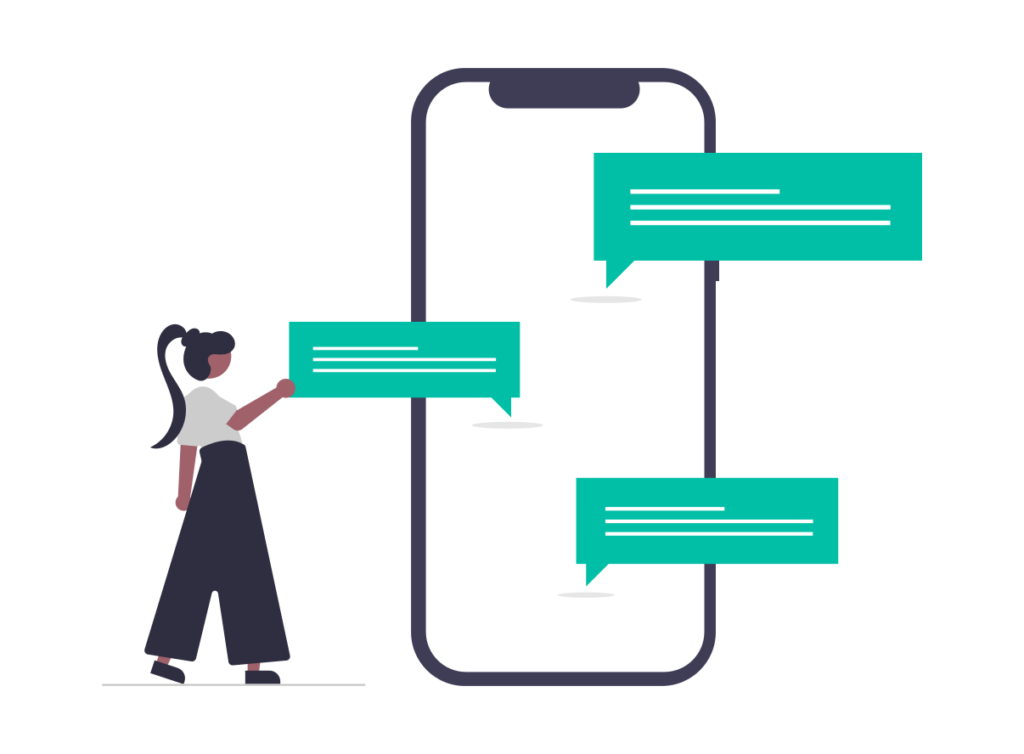
iPadを選ぶにあたって、どの部分に着目すればいいのかは以下の通りです。
- 価格帯
- Wi-FiモデルかWi-Fi+セルラーモデル
- サイズ感
- 重さ
- 内部のスペック
- 容量
- アクセサリ類の充実度
- セキュア認証
- コネクタ
この中のどの部分を重視していきたいのかが大事になってきます。
例えば、以下のような感じで細かく条件を絞っていくと、自分に合ったiPadが見つかりやすいです。
- 価格帯:お財布に優しく、価格は安めがいい
- Wi-Fiモデル:Wi-Fi環境下でしかiPadを使わない
- サイズ感と重さ:持ち運びたいから重さは軽い方がいい
- 容量:動画編集などをしないから、容量は少なくていい
- アクセサリ類の充実度:あまり重視していない
- セキュア認証:Face IDよりTouch IDがいい
- コネクタ:あまり重視していない
 レメディオ
レメディオちなみに、この条件なら無印iPad(第9世代)の64 GBのWi-Fiモデルが適していると思いますよ。
iPadのWi-FiモデルとWi-Fi+セルラーモデルの違い
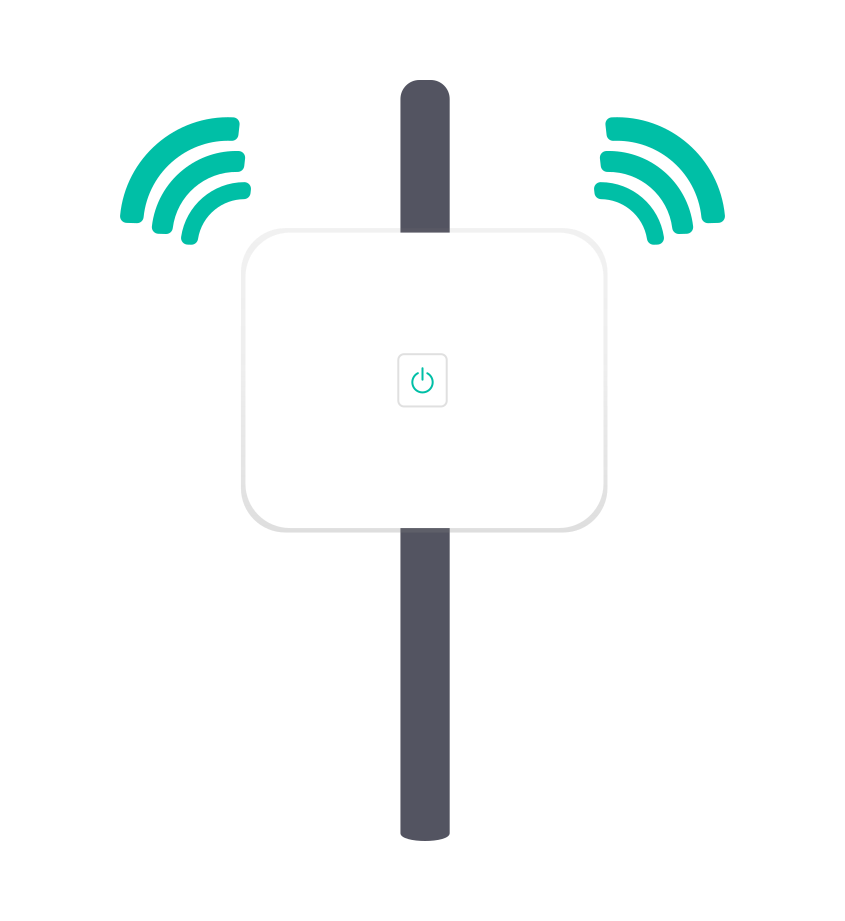
iPadの種類や用途別の選び方に入る前に、「Wi-Fiモデル」と「Wi-Fiモデル+セルラーモデル」の違いについて説明します。
分かっている方は、とばしていただいて構いません。
「Wi-Fiモデル」と「Wi-Fi+セルラーモデル」の大きな違いは、以下の通りです。
 レメディオ
レメディオまた、Wi-Fi+セルラーモデルには、GPSが付いていて、値段も2万円ほど高く、毎月の通信料がかかってきます。
もっと詳しくWi-Fiモデルとセルラーモデルの違いを知りたい人は、こちらの記事を読んでみてください!

iPadのモデル(無印/Air/Pro/mini)の性能とスペック
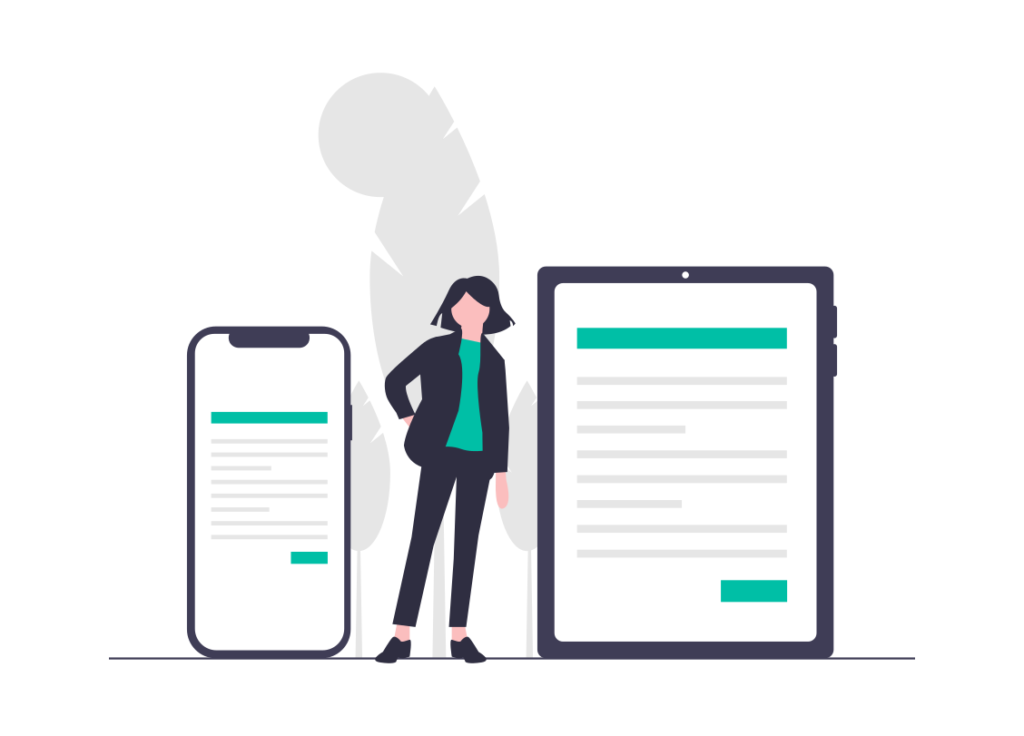
では、iPadの種類ごとにどんな特徴があるのか見ていきますね。
- iPad(第9世代)
- iPad Air(第4世代)
- iPad Pro 11インチ(第2世代)
- iPad Pro 12.9インチ(第5世代)
- iPad mini(第6世代)
 レメディオ
レメディオでは、詳しく見ていきましょう!
iPad(第9世代)
iPad(第9世代)のスペックはこんな感じです。
| 液晶サイズ | 10.2インチ(Retinaディスプレイ、True Tone) |
| 容量 | 64 GB,256 GB |
| 重さ(Wi-Fi,Cellular) | 487 g,498 g |
| チップ | A13 Bionic |
| Apple Pencil | 第1世代 |
| キーボード | Smart Keyboard |
| セキュア認証 | Touch ID(ホームボタン) |
| コネクタ | Lightning, Smart Connector |
特徴を簡単にまとめますと、
- iPadの中で一番価格が安い
- 内部性能も申し分ない
- 容量が64 GBと 256 GBで選びやすい
- かなりコスパが高いモデル
- iPadを初めて買おうとしている人
- 価格をできるだけ抑えたい人
- Apple Pencil(第1世代)やLightningコネクタでも許容できる人
- ホームボタンがある方がいい人
iPad Air(第4世代)
iPad Air(第4世代)のスペックはこんな感じです。
| 液晶サイズ | 10.9インチ(Liquid Retinaディスプレイ、True Tone) |
| 容量 | 64 GB, 256 GB |
| 重さ(Wi-Fi,Cellular) | 458 g, 460 g |
| チップ | A14 Bionic |
| Apple Pencil | 第2世代 |
| キーボード | Magic Keyboard, Smart Keyboard Folio |
| セキュア認証 | Touch ID(トップボタン) |
| コネクタ | USB-C, Smart Connector |
特徴を簡単にまとめますと、
- Proに近い性能になり、価格が無印よりもかなり高い
- 本体の重さが軽い
- USB-C搭載でデータ転送や画面の出力が簡単に
- 無印iPadと違って、フルラミネーションディスプレイを搭載
- フルラミネーションディスプレイ
-
液晶ディスプレイ、タッチパネル、カバーガラスまでを圧着して一体化させたディスプレイです。
簡単に言いますと、画面の奥まり感や視差が少なく、タッチした点がずれずに反応するといった使い勝手に大きくかかわる性能のことです。
 リア
リアえ、よくわかんないよ。
 レメディオ
レメディオApple pencilを使ったときに、ペン先と書いている場所がずれにくくなっているということです。
- 価格が少し張っても、Apple Pencil(第2世代)やUSB-Cがいい
- 持ち運びたいし、外で作業することもあるので、画面は大きく軽い方がいい
- ホームボタンはないけど、Touch IDは捨てられない
- Apple Pencilをよく使う
iPad Pro
11インチのタイプと12.9インチのタイプがありますが、大きさや重さだけで、内部のスペックなどはそこまでは変わりません。
 レメディオ
レメディオそれぞれのスペックを見ていきましょう。
iPad Pro 11インチ(第3世代)
iPad Pro 11インチ(第3世代)のスペックはこんな感じです。
| 液晶サイズ | 11インチ(Liquid Retinaディスプレイ、ProMotionテクノロジー、True Tone) |
| 容量 | 128 GB, 256 GB, 512 GB, 1 TB, 2 TB |
| 重さ(Wi-Fi,Cellular) | 466 g, 470 g |
| チップ | M1 |
| Apple Pencil | 第2世代 |
| キーボード | Magic Keyboard, Smart Keyboard Folio |
| セキュア認証 | Face ID |
| コネクタ | Thunderbolt/USB 4 対応のUSB-C, Smart Connector(裏側) |
特徴を簡単にまとめますと、
- M1チップ搭載でパソコンと同じ性能を持つ
- ストレージが128 GB~2 TBまで幅広い
- Thuderbolt/USB 4対応
- 4スピーカーオーディオでより没入感のあるサウンドを楽しめる
- ProMotionテクノロジー対応でリフレッシュレートが120 Hzに
iPad Pro 12.9インチ(第5世代)
iPad Pro 12.9インチ(第5世代)のスペックはこんな感じです。
| 液晶サイズ | 12.9インチ(Liquid Retina XDRディスプレイ、ProMotionテクノロジー、True Tone) |
| 容量 | 128 GB, 256 GB, 512 GB, 1 TB, 2 TB |
| 重さ(Wi-Fi,Cellular) | 682 g, 685 g |
| チップ | M1 |
| Apple Pencil | 第2世代 |
| キーボード | Magic Keyboard, Smart Keyboard Folio |
| セキュア認証 | Face ID |
| コネクタ | Thunderbolt/USB 4 対応のUSB-C, Smart Connector(裏側) |
ほぼ11インチと一緒なのですが、特徴を簡単にまとめますと、
- M1チップ搭載でパソコンと同じ性能を持つ
- ストレージが128 GB~2 TBまで幅広い
- Thuderbolt/USB 4対応
- 4スピーカーオーディオでより没入感のあるサウンドを楽しめる
- ProMotionテクノロジー対応でリフレッシュレートが120 Hzに
- Liquid Retina XDRディスプレイで従来よりもより高いコントラストと輝度を実現
iPad Pro11インチと12.9インチをひとくくりにして、どんな人におすすめかをまとめると、
- 動画編集や高度なイラスト作成などをしたい人
- 動画編集などで、データのやり取りなどが頻繁にある人
- Apple Pencilで手書きの作業をよくして、ProMotionテクノロジーの恩恵を受けたい人
- 大迫力の音声を楽しみたい人
- ストレージを多く積みたい人
iPad mini (第6世代)
iPad mini(第6世代)のスペックはこんな感じです。
| 液晶サイズ | 8.3インチ(Liquid Retinaディスプレイ、True Tone) |
| 容量 | 64 GB, 256 GB |
| 重さ(Wi-Fi,Cellular) | 293 g, 297 g |
| チップ | A15 Bionic |
| Apple Pencil | 第2世代 |
| キーボード | Bluetoothキーボード |
| セキュア認証 | Touch ID(トップボタン) |
| コネクタ | USB-C, Smart Connector(裏側) |
特徴を簡単にまとめますと、
- とにかくコンパクトサイズで持ち運びに便利
- USB-C対応
- Smart Conectorが内蔵されていないので、対応するiPadの純正キーボードがない
- ホームボタンはないが、Touch ID対応
- Apple Pencil(第2世代)に対応したので、より便利に
- iPadを手軽に持ち運びたい人
- iPad mini(第5世代)を持っていて、乗り換えようと思っている人
- Magic Keyboardなどの専用キーボードが使えなくてもいいという人
- Apple Pencilを使って、手軽にメモを取りたい人
【2022年】iPad(無印/Air/Pro/mini)の性能・違いを徹底比較!
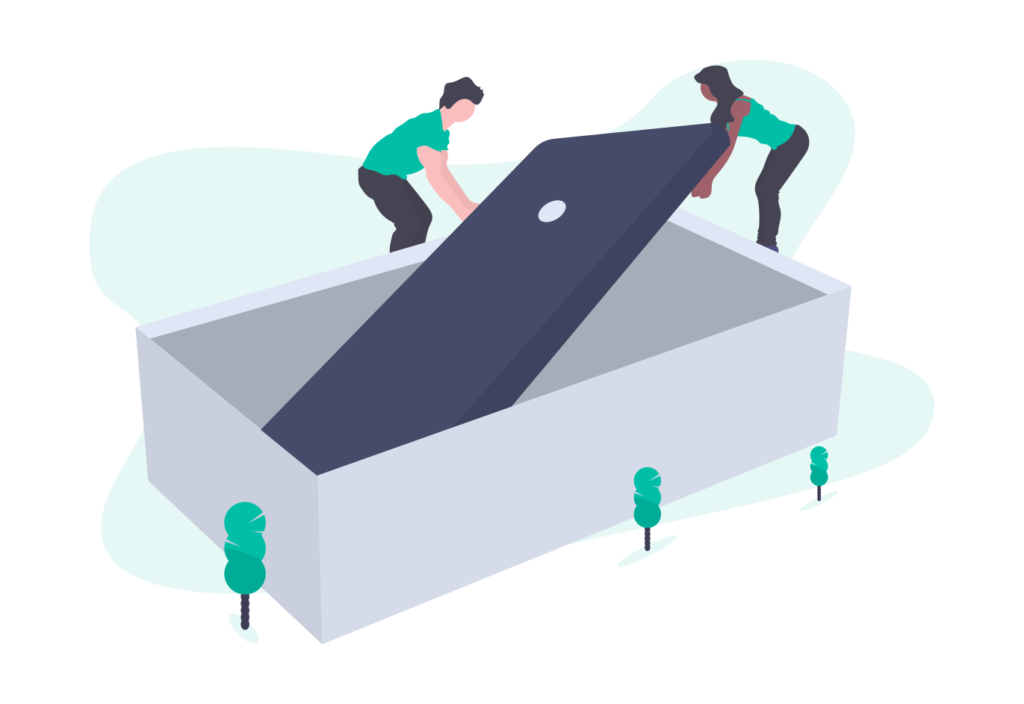
iPad(無印/Air/Pro/mini)の特徴ごとの比較 を項目別にしていきます!
 レメディオ
レメディオこれらの項目を比較して選んでいただけたら大丈夫だと思いますよ!
【2022年】iPad(無印/Air/Pro/mini)の性能・違いを徹底比較!まとめ
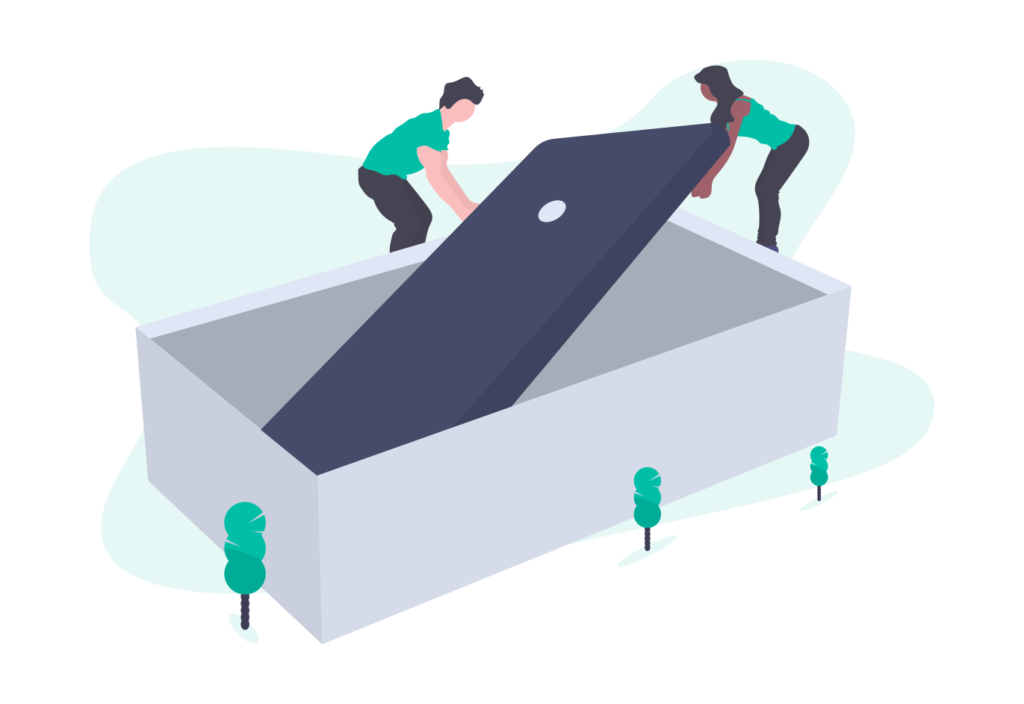
iPadの性能・違いを徹底比較していきました。
iPadの選び方のコツは、以下の部分でどこを重視したいかでしたね。
- 価格帯
- Wi-FiモデルかWi-Fi+セルラーモデル
- サイズ感
- 重さ
- 内部のスペック
- 容量
- アクセサリ類の充実度
- セキュア認証
- コネクタ
この記事を読んで、iPadの性能や違いなどを少しでも理解していただけたら嬉しいです。
そもそも、iPadのどの部分を重視したらいいかわからないよって方は、iPadの使い道についての記事を参考にしてみてください。











コメント